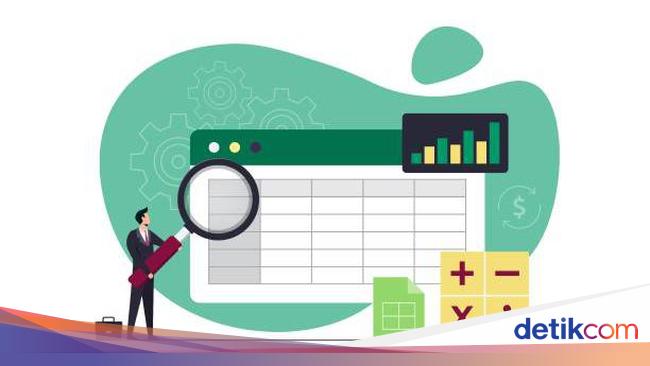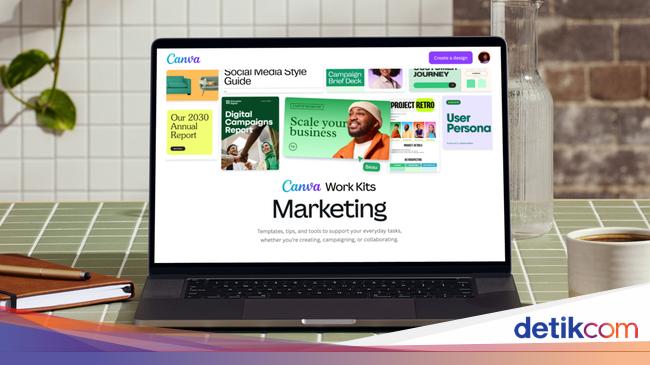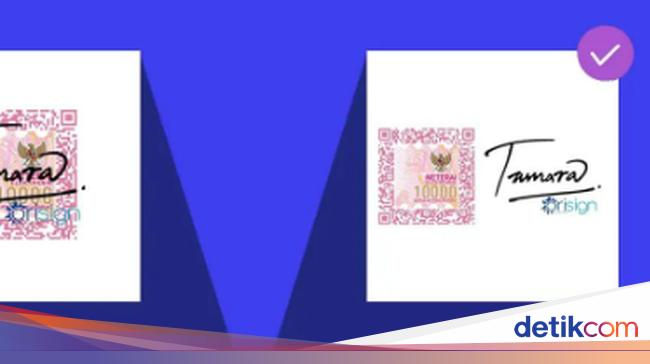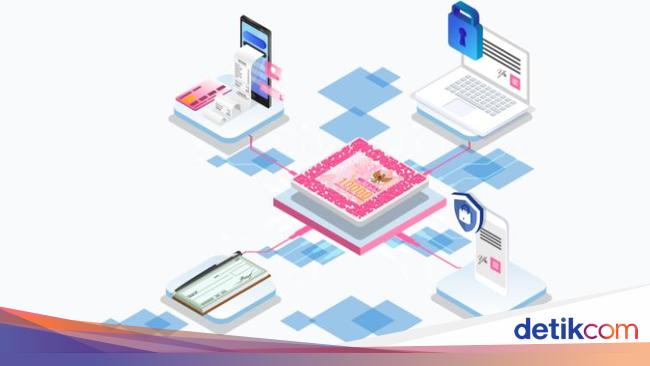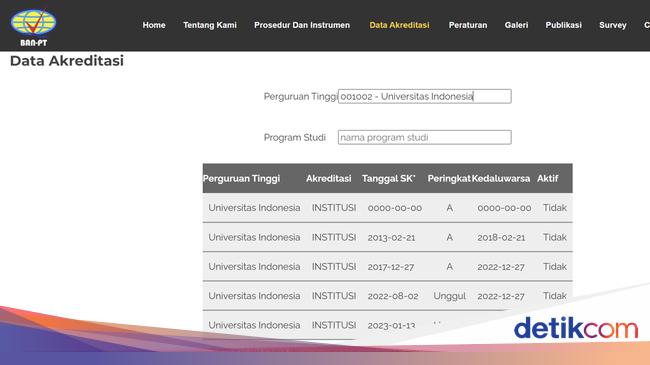Jakarta -
File yang tersimpan di laptop atau PC terkadang perlu dikirim ke orang lain melalui chat WhatsApp (WA). Namun, tak jarang orang masih belum tahu bagaimana cara melakukannya dengan mudah.
Kini mengirim file berupa dokumen, foto, atau video dari laptop ke WA tidak perlu menggunakan kabel data. Cara praktisnya, kamu dapat menggunakan WhatsApp Web atau WhatsApp Desktop yang sudah terinstal di PC. File pun dapat dikirim dalam jumlah banyak sekaligus. Lantas, bagaimana cara mengirimnya?
Cara Kirim File dari Laptop ke WA Lewat WhatsApp Web
Mengirim file dari laptop melalui WhatsApp Web sangat mudah. Berikut langkah-langkahnya:
ADVERTISEMENT
SCROLL TO CONTINUE WITH CONTENT
- Buka WhatsApp Web di browser laptop
- Login dengan scan kode QR untuk menautkan akun WhatsApp dari ponsel
- Setelah login, pilih dan buka chat individu atau grup
- Klik Tambahkan atau ikon plus (+) di samping kolom pesan, lalu pilih opsi file yang akan dikirim: Foto, Video, Dokumen, atau Kamera
- Pilih file foto, video, atau dokumen dari penyimpanan laptop
- File foto, video, atau dokumen juga dapat langsung diseret dan diletakkan ke chat individu atau grup yang telah dibuka
- Pilih opsi Kamera untuk mengambil foto langsung dengan kamera komputer
- Tambahkan keterangan di file yang akan dikirim bila diperlukan
- Klik ikon panah hijau untuk mengirim file.
File foto dan video dari laptop dapat dikirim hingga 100 foto atau video sekaligus. Di setiap foto dan video yang akan dikirim pun bisa kamu tambahkan keterangan. Kualitas foto yang dilampirkan dapat disesuaikan dengan mengklik HD pada kanan atas.
Ukuran file dokumen yang bisa dikirim maksimum 2 GB. Untuk membagikan tautan atau link, salin tautan yang ingin dikirim lalu tempel di chat yang sudah terbuka.
Cara Kirim File dari Laptop ke WA Lewat WhatsApp Desktop
File berupa foto, video, atau dokumen dari laptop juga dapat dikirim ke WA melalui WhatsApp Desktop yang sudah terinstal di PC tanpa perlu akses browser. Berikut cara mengirim file dari WhatsApp desktop di Windows dan Mac:
1. Windows
- Buka WhatsApp Desktop yang telah terinstal di laptop Windows
- Login dengan scan kode QR untuk menautkan akun WhatsApp dari ponsel
- Usai login, pilih dan buka chat individu atau grup
- Klik Lampirkan atau ikon klip di samping kolom pesan, lalu pilih opsi file yang akan dikirim: Foto, Video, Dokumen, Kamera, atau Gambar
- Pilih file foto, video, atau dokumen dari penyimpanan laptop
- File foto, video, atau dokumen juga dapat langsung diseret dan diletakkan ke chat individu atau grup yang telah dibuka
- Pilih opsi Kamera untuk mengambil foto langsung dengan kamera komputer
- Pilih Gambar untuk menggambar langsung gambar yang ingin dikirim
- Tambahkan keterangan di file yang akan dikirim bila diperlukan
- Terakhir klik ikon panah hijau untuk mengirim file.
WhatsApp Desktop memerlukan PC Windows 10 atau versi yang lebih baru. Aplikasi WhatsApp Desktop bisa diunduh dari Microsoft App Store dan ikuti petunjuk untuk menginstalnya. Untuk sistem operasi lainnya, dapat menggunakan WhatsApp Web melalui browser.
2. Mac
- Buka WhatsApp Desktop yang telah terinstal di Mac
- Login dengan scan kode QR untuk menautkan akun WhatsApp dari ponsel
- Pilih dan buka chat individu atau grup
- Klik Tambahkan atau ikon plus (+) di samping kolom pesan, lalu pilih opsi file yang akan dikirim: Dokumen, Foto, atau Video
- Pilih file dokumen, foto, atau video dari penyimpanan Mac
- File dokumen, foto, atau video juga dapat langsung diseret dan diletakkan ke chat individu atau grup yang sudah dibuka
- Tambahkan keterangan di file yang akan dikirim bila diperlukan
- Klik ikon panah hijau untuk mengirim file.
WhatsApp Desktop tersedia untuk macOS 11 atau versi yang lebih baru. WhatsApp Desktop dapat diunduh dari Apple App Store. Untuk sistem operasi lainnya, dapat menggunakan WhatsApp Web melalui browser.
File foto dan video dari laptop dapat dikirim hingga 100 foto atau video sekaligus. Kamu dapat menambahkan keterangan di setiap foto dan video. Batas ukuran setiap video yang bisa dikirim dari Mac yaitu 16 MB. Untuk dokumen, ukuran file maksimum 2 GB.
Nah, itu tadi cara mengirim file dari laptop ke WA lewat WhatsApp Web dan WhatsApp Desktop. Bagaimana detikers, caranya gampang kan?
(row/row)

 1 month ago
18
1 month ago
18